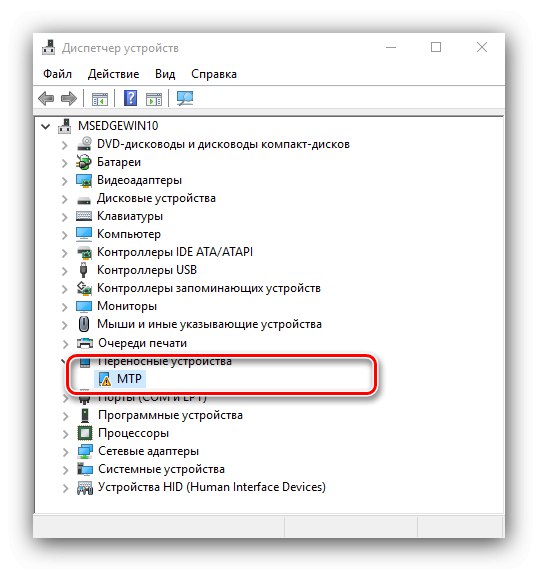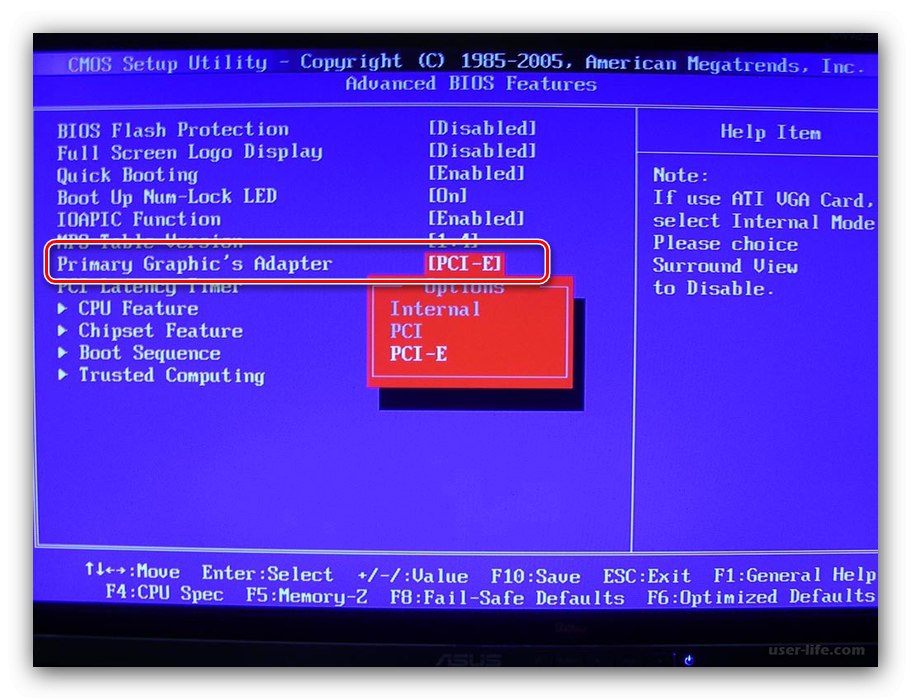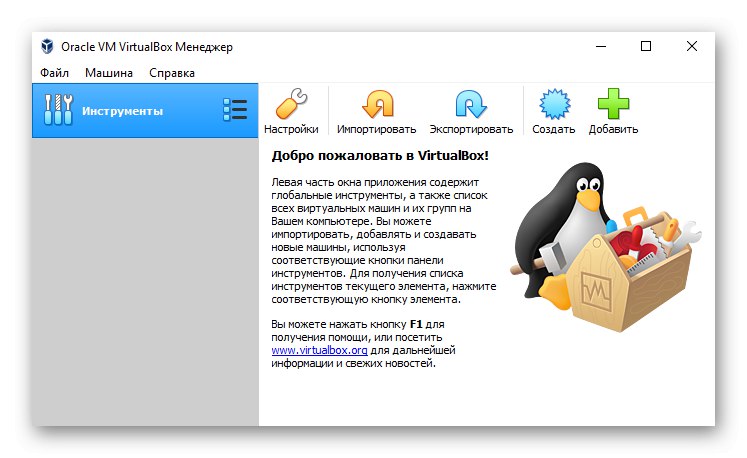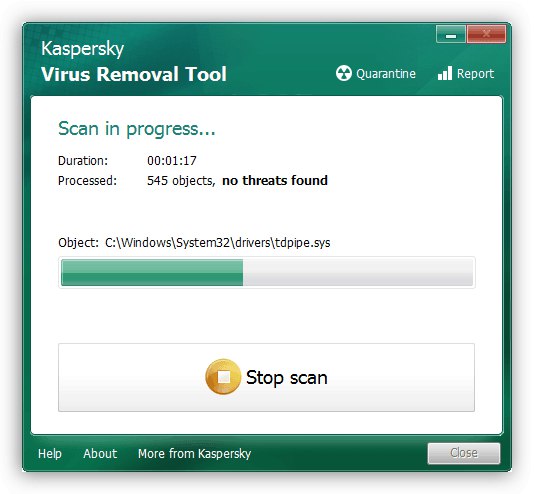Користувачі комп'ютерів під управлінням Віндовс 10 можуть зіткнутися з такою проблемою - з'являється «Синій екран смерті» з кодом помилки CLOCK_WATCHDOG_TIMEOUT. Давайте дізнаємося, чим вона викликана і як від неї позбутися.
Спосіб 1: Скидання налаштувань BIOS
У переважній більшості випадків помилка виникає внаслідок неправильних параметрів прошивки плати, зокрема, вольтажу і частоти процесора. Кращим виходом із ситуації буде скидання налаштувань БІОС до заводських.
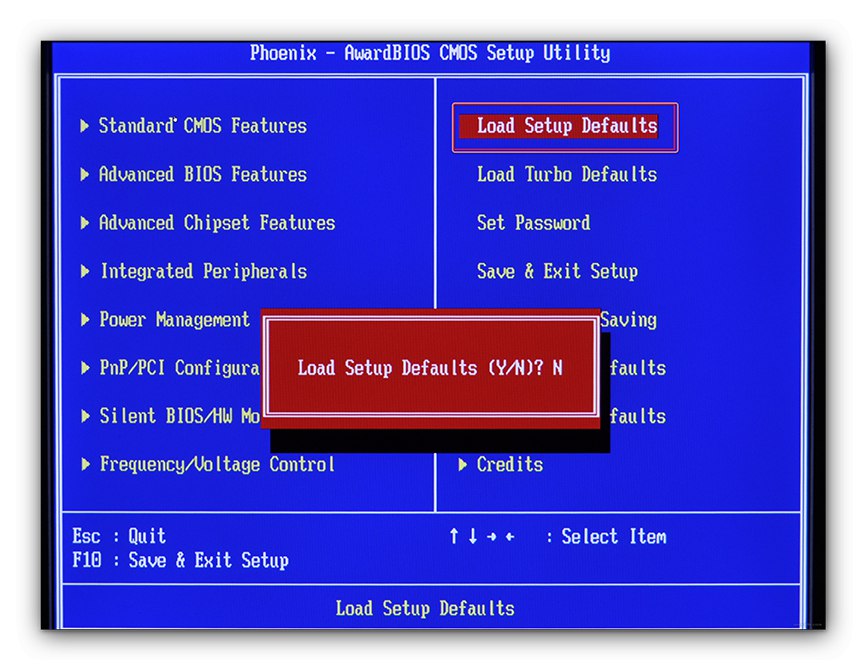
урок: Скидаємо настройки BIOS
Спосіб 2: Оновлення BIOS
У деяких випадках розглянутий збій з'являється через застарілої версії ПО материнської плати, і зазвичай про таку проблему стає досить швидко відомо. Перевірити це можна запитом в будь-якій пошуковій системі виду * Модель плати * * модель процесора * CLOCK_WATCHDOG_TIMEOUT. Виробники материнок оперативно випускають оновлення БІОС, тому рішенням в такій ситуації буде установка найсвіжішої версії прошивки.
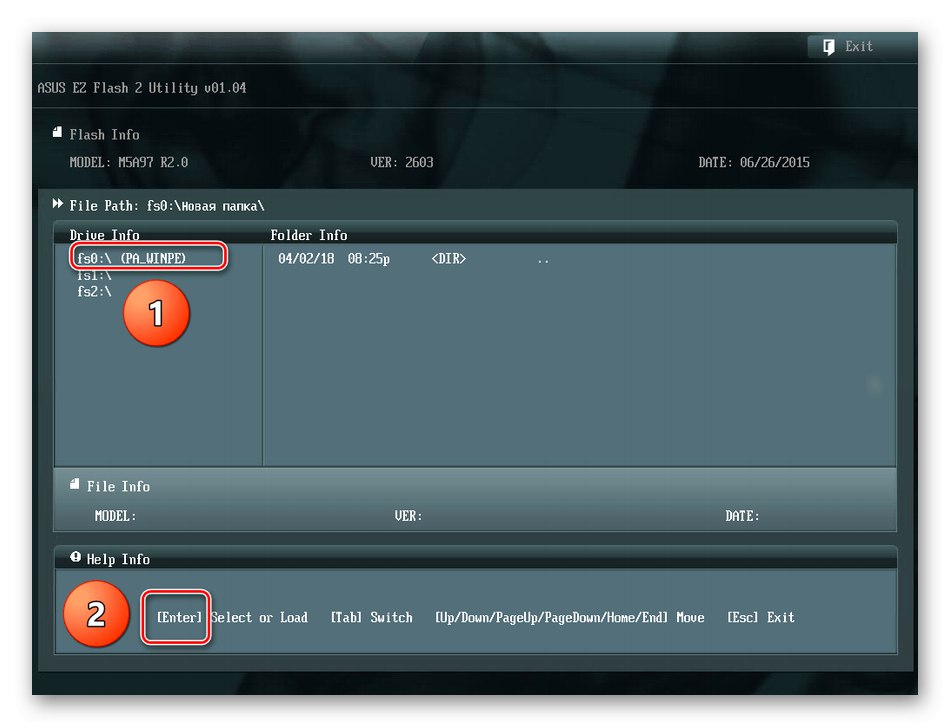
урок: оновлення BIOS
Спосіб 3: Усунення неполадок з комп'ютерною периферією
Ще однією причиною появи BSOD з цією помилкою є збої в роботі периферійних пристроїв, як внутрішніх, так і зовнішніх. Алгоритм виявлення та усунення таких виглядає наступним чином:
- Насамперед переконайтеся, що встановлені останні драйвера для всіх компонентів (чіпсета, відеокарти, мережевої карти, звукового обладнання).
Докладніше: Установка драйверів на прикладі материнської плати
- Відкрийте "Диспетчер пристроїв" будь-яким віддається перевага методом і перевірте, чи немає значка помилок поруч з девайсами зі списку.
![Пристрої з проблемою для усунення помилки CLOCK_WATCHDOG_TIMEOUT в Windows 10]()
Проблемні пристрої слід відключити - для початку програмно (через контекстне меню) або фізично, після чого потрібно поспостерігати, чи з'явиться помилка. Якщо вона зникла, перевірте сумісність пристрою та інших компонентів комп'ютера.
- Якщо ви власник ноутбука з двома відеокартами (інтегрованої і дискретної), причина може полягати в конфлікті цих GPU. Для його усунення варто відключити вбудоване рішення.
![Відключення вбудованої відеокарти для усунення помилки CLOCK_WATCHDOG_TIMEOUT в Windows 10]()
- Важливо також продіагностувати працездатність оперативної пам'яті і жорсткого диска.
- Нерідко причина полягає в апаратних несправності комплектуючих - материнської плати, процесора, охолодження, блоку живлення. Перевірте їх, а також очистіть комп'ютер від пилу.
![Очищення комп'ютера для усунення помилки CLOCK_WATCHDOG_TIMEOUT в Windows 10]()
Докладніше: Як почистити комп'ютер
Спосіб 4: Усунення конфліктів в ПО
Причина неполадки може бути виключно програмної, коли в ОС присутній конфлікт між тим чи іншим софтом.
- Перша категорія додатків, здатних викликати розглянутий збій - антивіруси. Захисне ПО працює з системою на низькому рівні, додаючи в неї власні служби. Спробуйте вимкнути або видалити захисне ПЗ.
Докладніше: відключення і видалення антивіруса
- Також варто звернути увагу на засоби створення і управління віртуальними машинами, а саме VMware і VirtualBox, Так як вони теж можуть бути джерелом проблеми. Якщо ж на комп'ютері використовується вбудоване в «десятку» рішення Hyper-V, в діагностичних цілях варто спробувати відключити і його.
![Робота з віртуальною машиною для усунення помилки CLOCK_WATCHDOG_TIMEOUT в Windows 10]()
Читайте також: Віртуальні машини для Windows 10
- Окремий випадок - зараження операційної системи вірусами. Деякі представники шкідливого ПО здатні значно впливати на Віндовс і викликати «сині екрани смерті».
![Видалення вірусів для усунення помилки CLOCK_WATCHDOG_TIMEOUT в Windows 10]()
Докладніше: Боротьба з комп'ютерними вірусами
Спосіб 5: Відновлення системи
В окремих випадках джерелом збою є порушення в роботі ОС в цілому або якогось з її компонентів.Якщо вищенаведені методи не допомагають, спробуйте перевірити цілісність системних компонентів і виконати їх відновлення в разі потреби.
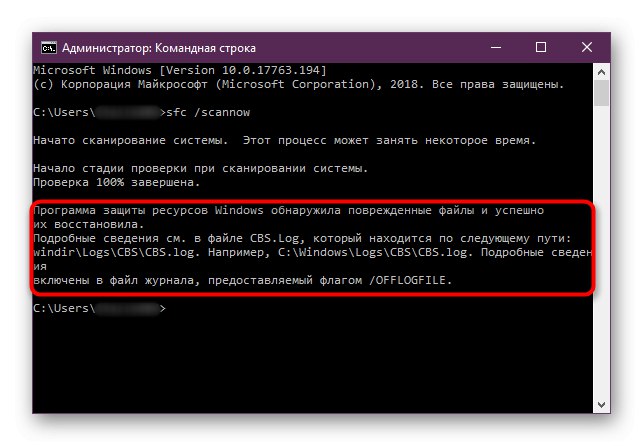
урок: Перевірка і відновлення системних файлів Віндовс 10
Таким чином, ми розглянули причини, за якими з'являється «синій екран» з кодом CLOCK_WATCHDOG_TIMEOUT, і методи, якими можна усунути цю проблему.